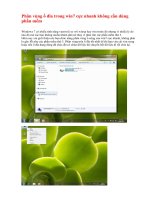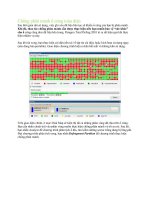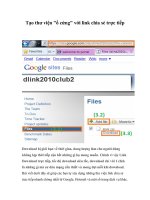Code VB6 tạo phân vùng ổ cứng ảo pot
Bạn đang xem bản rút gọn của tài liệu. Xem và tải ngay bản đầy đủ của tài liệu tại đây (1.08 MB, 22 trang )
Code VB6 tạo phân vùng ổ cứng ảo
Thêm một checkbox vào form và chép đoạn code này vào :
'Cần 1 CheckBox
Private Sub Check1_Click()
If Check1.Value = 1 Then
'Tạo ổ đĩa ảo "V:" bằng thư mục "Tin" trong ổ C:
Shell "subst " & "V:" & Space$(1) & "C:\Tin", vbHide
Else
'Xóa ổ đĩa ảo
Shell "subst " & "V: /d", vbHide
End If
End Sub
Exchange Database - Local Continuous Replication
I- MÔ HÌNH
Figure 1 - Single Copy Clusters Figure 2 - Cluster Continuous Replication
II- GIỚI THIỆU
Như bạn đã biết trong sản phẩm Exchange Server 2007 cung cấp khả năng chịu lỗi và
tính sẵn sàng cao với các cơ chế đồng bộ dữ liệu giữa các Database Mailbox hay các Server chạy
Clustering với nhau gồm có các giải pháp sau :
+ LCR (Local Continuous Replication) : là cơ chế đồng bộ dữ liệu mailbox database của
Exchange nằm cùng trên một Server. Các Storage Group Database sẽ tự sinh ra 2 bản đồng bộ dữ
liệu liên tục cho nhau theo cơ chế Active và Passive. Mọi thay đổi dữ liệu từ DB active sẽ đều
được tự động đồng bộ sang DB passive
+ CCR (Cluster Continuous Replication) : là cơ chế đồng bộ dữ liệu thông qua một
cluster gồm 2 Node Server chạy liên tục với nhau. Đây là một cơ chế mới của Exchange Server
2007 được nhiều người sử dụng. Nó tạo ra 2 bản copy trên 2 server chạy active và passive. Dữ
liệu được đồng bộ liên tục trong 2 con server chạy cluster với nhau. CCR yêu cầu hệ thống đĩa
lưu trữ SCSI, iSCSI, SAS hoặc SAN
+ SCC (Single Copy Cluster) : đây là cơ chế cluster 2 server Exchange cùng chạy và chia
sẽ trên cùng một hệ thống lưu trữ databases. SCC cũng yêu cầu về hệ thống đĩa lưu trữ giống
CCR như SCSI, iSCSI, SAS hoặc SAN. Nhưng ở trường hợp này nếu Database bị hỏng mà
không có Backup dữ liệu thì không thể phục hồi được.
Trong phần I bài viết này tôi sẽ giới thiệu tính năng LCR (Local Continuous Replication)
trong Exchage với cơ chế đĩa iSCSI ảo bằng phần mềm StarWind vàMicrosoft iSCSI Software
Initiator . Trong loạt bài viết kế tiếp tôi sẽ giới thiệu về tính năng CCR và SCC.
III- CÁC BƯƠC TRIỂN KHAI
Giả định đã cài đặt hoàn chỉnh phiên bản Exchange Server 2007 trên hệ điều hành Windows
Server 2003 SP2. Bạn có thể tham khảo thêm các bước cài đặt Exchange tại địa
chỉ />1. Cài đặt và cấu hình StarWind
2. Cài đặt và cấu hình Microsoft iSCSI Software Initiator
3. Cấu hình LCR trên Storage Group Databases
4. Giả lập hỏng Database Active và khôi phục lại từ Database Passive
IV- TRIỂN KHAI CHI TIẾT
1. Cấu hình Starwind tại 1 máy workgroup.
Mục đích: Giả lập để tạo ra 1 hoặc nhiều ổ đĩa dynamic dùng chung cho cluster Server
Sau khi cài đặt Starwind. các bạn tiến hành tạo Image file như sau:
- Start->All Programs->Rocket Division Software->StarWind->StarWind. StarWind icon sẽ xuất
hiện ở traybar. Double-click vào biểu tượng để cấu hình chọn Start Management menu option.
- Click Connect vào Localhost:
Nhập username và pass để connect. Mặc định username và pass đều là test
- Sau khi connect thành công, chúng ta tạo ổ đĩa ảo bằng cách: Add Device.
- Chọn: Image File device.
- Các bạn chọn Create new image
- Bạn cung cấp đường dẫn/tên_file.img để tạo mới. Chú ý cung cấp thông tin về dung lượng ổ
đĩa cho phần mềm.
- Tiếp theo, các bạn chú ý phải check vào ô: Allow multiple connections
- Cung cấp thông tin cho đĩa ảo - Không quan trọng lắm:
- Click Next, chọn Finish là xong.
Tương tự cho việc gắn thêm một Disk 2 vào trong một Cluster. Kết quả như sau
2. Cài đặt Microsoft iSCSI Software Initiator
Mục đích nhằm kết nối đến máy cài StartWind định nghĩa cơ chế đĩa iSCSI.
Sau khi cài đặt iSCSI, các bạn làm như sau để hệ điều hành tìm thấy ổ đĩa đã tạo ở bước trước:
- Start->All Programs->Microsoft iSCSI Initiator-> Microsoft iSCSI Initiator.
- Chọn Discovery tab. Chúng ta sẽ add computer đã cài đặt StarWind. Click the “Add”
- Gõ vào IP address của máy cài Starwind và port. Mặc định là 3260
- Sau đó chuyển tới Targets tab. Chúng ta sẽ thấy hiện ra các image đã tạo ở máy Starwind lúc
trước.
- Bạn chọn image cần thiết, rồi nhấn vào Logon. Chú ý check vào option:
Automatically restore this connection when the system boots
- Các bạn sẽ thấy ổ đĩa image đã được connect
- Cuối cùng, các bạn hãy vào Disk Manager để Create Partion, Format ổ cứng như bình
thường Basic Disk
Download phần mềm Starwind từ trang
web: hoặc link sau:
(Các bạn hãy down bản Pro, dùng thử 30 ngày đủ để bạn Test Lab rồi)
Và download Microsoft iSCSI Software Initiator từ website của
Microsoft: DisplayLang=en
3. Cấu hình LCR trên Storage Group Databases
- Chuẩn bị 2 thư mục NhatNghe Storage Group trên ổ đĩa E:\ (đây sẽ là Database
Active chính hoạt động) và thư mục NhatNghe Storage Group LCR trên đĩa F:\ (đây
sẽ là nơi chứ Database Passive được đồng bộ dữ liệu vào)
- Mở chương trình quản lý Exchange Managerment Console Server
Configuration Mailbox Click phải chuột tạo một Storage Group mới
- Chọn New Storage Group
- Check vào Enable local continuous replication sau đó nhất nút Browse chọn
theo hình trên. Nhấn Next
- Finish để hoàn tất việc tạo NhatNghe Storage đã bật chức năng LCR
- Nhấn phải chuột vào Nhatnghe SG chọn New Mailbox Database
- Đặt tên Mailbox Database rồi nhấn Browse trỏ về Database Active và Database LCR
(Passive) New Finish
- Kiểm tra tình trạng của NhatNghe Storage Group trong cột Copy Status là Healthy
thì hệ thống đã kích hoạt thành công cơ chế LCR
4. Giả lập hỏng Database Active và khôi phục lại từ Database Passive
- Tạo ra 2 user mailbox trên Database Nhatnghe mới tạo ra và gửi mail qua lại để kiểm
tra tình trạng hoạt động của Replication
- Kiểm tra dữ liệu trên 2 ổ đĩa cấu hình Database Replication. Ta nhận thấy rằng các
file log và file edb được đồng bộ một cách liên tục với các giá trị size giống nhau.
- Stop Services MS Exchange Information Store để can thiệp phá huỷ Database bằng
cách mở file EDB lên gõ thêm vài nội dung vào.
- Sau đó Start lại Services MS Exchange Information Store xong vào phần quản lý
Mailbox Database của Exchange ta nhận thấy tình trạng bị Dismout Database bị lỗi.
- Và dù bạn có Mount lại cũng sẽ nhận được thông báo lỗi.
- Bây giờ ta chuyển vào ổ đĩa F:\ đang chứa những file Database Passvise đang được
đồng bộ rồi copy đè vào toàn bộ vào Database Active đang bị hỏng
- Sau đó Mount lại Database lại thì sẽ thấy hoạt động bình thường
- Mở mail kiểm tra thấy dữ liệu vẫn đầy đủ.
Hết.
Trần